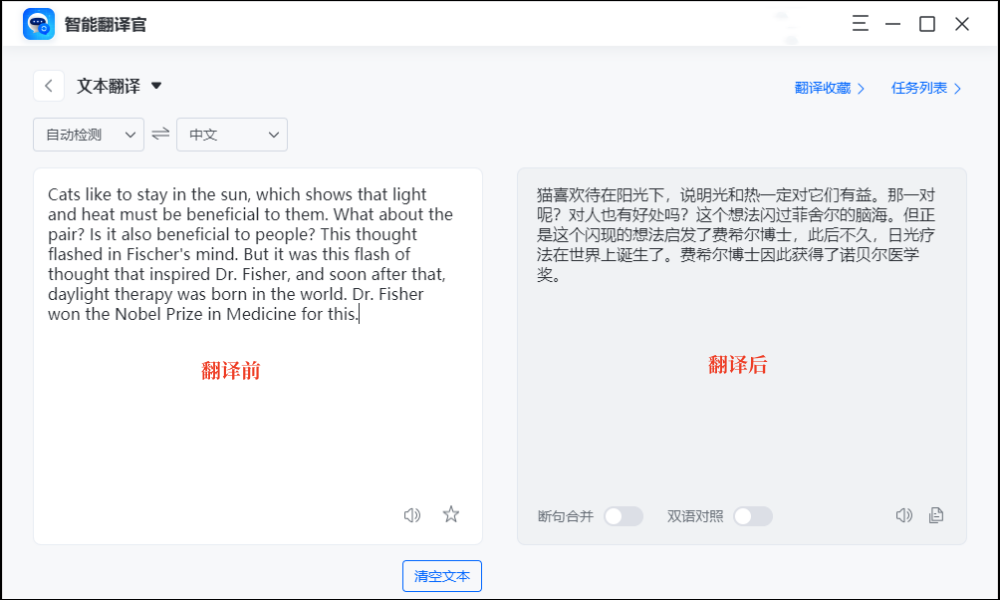在全球化办公环境中,文档翻译已成为日常需求。有道翻译作为国内领先的翻译工具,与Word深度整合,提供流畅的文档翻译体验。有道将详细介绍三种主流方法:网页版直接上传翻译、桌面版有道词典插件翻译,以及手机端APP文档翻译功能。无论您需要全文翻译还是精准段落处理,都能通过清晰的图文指引快速掌握操作技巧。我们还将对比各方法的优缺点,帮助您根据文档保密级别、格式要求等选择最佳方案,同时分享保持原文排版、处理专业术语等实用技巧,让您的跨国协作效率倍增。
文章目录
方法一:网页版有道翻译文档
访问有道翻译官网(fanyi.youdao.com),点击”文档翻译”按钮进入工作区。系统支持.docx/.pdf/.ppt等格式,最大可上传50MB文件。上传后自动识别语言方向,用户可手动调整源语言与目标语言组合。翻译过程保留原始排版格式,包括表格、页眉页脚等复杂元素。处理完成后提供双语对照视图和纯译文下载选项,适合需要保持专业文档版式的商务场景。整个过程无需安装软件,但需注意机密文件建议使用离线版处理。
网页版的独特优势在于跨平台兼容性,无论是Windows、Mac还是Linux系统,通过浏览器即可完成操作。翻译耗时与文档长度相关,10页以内文档通常在3分钟内完成。对于学术论文等特殊内容,建议提前在设置中勾选”学术模式”提升术语准确性。系统会自动保存30天内的翻译历史,方便重复调用,企业用户还可开通团队协作功能实现多人共享术语库。
方法二:桌面版有道词典Word插件
安装最新版有道词典后,Word工具栏会出现”有道翻译“选项卡。选中需要翻译的段落或全文,点击”翻译”按钮即可实时获取结果,支持28种语言互译。插件模式最大特点是保持编辑状态下的即时交互,译文可直接插入文档形成双语对照,或替换原文。专业版用户还能启用”划词翻译”功能,鼠标悬停即可显示浮动翻译框,特别适合需要频繁对照的技术文档处理。
该方法的精准度调节功能尤为突出,用户可自定义术语库导入行业词汇,如法律、医疗等专业领域术语。对于长文档处理,建议分章节翻译以避免卡顿,同时开启”保持格式”选项确保编号列表、缩进等样式不丢失。企业用户应注意,插件默认使用云端引擎,涉及敏感内容时可在设置切换为本地神经网络翻译,虽然速度稍慢但数据不出本地网络。
方法三:手机有道翻译APP文档功能
在移动端有道翻译APP中,点击底部”文档”图标即可拍摄纸质文件或导入手机存储的Word文件。独创的”拍译”模式能自动矫正拍摄角度,智能识别超过15种语言的印刷体文字。翻译结果支持语音朗读功能,适合外出时快速处理合同、说明书等材料。APP内建文档管理系统,可按项目分类存储,支持关键词搜索历史文件,是商务人士的移动办公利器。
手机端的特色功能包括实时AR翻译,通过摄像头对准外文文档,屏幕即显示叠加的翻译文字。对于会议场景,可使用”对话翻译”模式边录音边转写翻译。需要注意的是,iOS和Android版本都提供会员专属的”优先处理通道”,大幅缩短排队时间。在无网络环境下,提前下载离线语言包仍可进行基本翻译,但专业术语识别能力会有所下降。
专业文档翻译的5个进阶技巧
第一,建立专属术语库。在有道词典个人中心导入行业术语表,系统将优先采用自定义翻译。第二,处理技术文档时,开启”保留数字不译”选项避免编号混乱。第三,翻译完成后使用”格式检查”工具自动标出可能错译的专业名词。第四,对于中文译英文场景,勾选”学术风格”可使译文更符合英文表达习惯。第五,团队协作时共享翻译记忆库,确保同一项目术语翻译的一致性。
特殊符号处理是专业翻译的难点,建议在翻译前使用Word的”查找替换”功能统一特殊符号格式。对于法律合同等严谨文档,务必进行人工复核,重点关注日期、金额等关键信息的转换准确性。有道企业版提供的”译后编辑”功能允许设置多人校对流程,每个修改版本都可追溯,满足ISO认证企业的文档管理要求。
常见问题解答
Q:翻译后的文档出现乱码怎么办?
首先检查原文档是否使用特殊字体,建议翻译前转为标准宋体/Time New Roman。若问题持续,尝试将文档另存为.docx格式再上传,避免旧版.doc格式兼容性问题。网页版用户可切换浏览器编码为UTF-8,APP用户应更新至最新版本。
Q:如何提高技术文档的翻译准确率?
推荐使用有道词典的”领域优化”功能,选择对应的专业领域(如机械/电子/化工)。翻译前对文档进行术语提取,人工确认关键名词翻译。对于反复出现的专业词汇,添加到用户术语库后可提升后续翻译一致性。企业用户可购买垂直行业翻译引擎获得更精准结果。